Para comenzar debo aclarar que ya contaba con Python 2 instalado en mi maquina debido al curso de Gratificación, entonces solo resta descargar e instalar Python 3.
Nos dirigimos al siguiente link para realizar la descarga....
https://www.python.org/downloads/release/python-380/
Estando en la pagina nos iremos al final de esta en donde nos mostrara una tabla con las opciones para descargar el python 3.8, elegimos la que se adecue a nuestra maquina.
Una vez que se termine de descargar lo ejecutaremos e iniciara con la instalación, recomiendo elegir la segunda opción de que aparece en la ventana de instalación ya que esta te permite saber la ruta en la que se instalara.
Ya que lo tengamos instalado nos dirigiremos a esa ruta en la que se instalo para mover el Python 3 a la misma ruta en la que se encuentra el python 2 y debe quedar de la siguiente manera:
Ahora lo que vamos a hacer es cambiar el nombre de los ejecutables de las 2 versiones de python.
En la carpeta de python27 debe quedar como python2.
En la carpeta de python 38 debe quedar como python3.
Después de haber finalizado con lo anterior debemos declara las variables de entorno para poder ejecutar el archivo desde la consola de comandos "CMD", también para poder hacer las instalación de librerías con pip.
Como en mi caso ya contaba con las variables de python 2 solo lo hare para el python 3 y estas seran las direcciones que utilizare:
* C:\Python38
* C:\Python38\Scripts
Ahora nos dirigimos a abrir una pestaña del Explorador de Archivos y en el menú del lateral izquierdo daremos clic derecho en "Este Equipo".
Seleccionaremos la opción de "Propiedades" la cual nos abrirá la siguiente pantalla.
Aquí nos dirigimos al menú lateral izquierdo nuevamente y hacemos clic en "Configuración avanzada del sistema" lo cual nos desplegara una pequeña ventana como esta:
En esta daremos clic en el botón "Variables de entrono" el cual nos desplegara en pantalla otra ventana como esta:
En esta ventana nos dirigiremos a la parte inferior en donde se encuentran las "Variables del sistema"
de las cuales seleccionaremos la variable "Path" y ya estando seleccionada daremos clic en el boton "Editar".
Aquí es donde agregaremos las 2 direcciones que nos faltan, para ello hacemos clic en el botón "Nuevo" el cual nos habilitara un campo en la parte inferior de la lista y en el copiaremos la dirección de
C:\Python38 y volvemos a hacer el mismo procedimiento ahora para la dirección de
C:\Python38\Scripts, una vez finalizado solo damos en "Aceptar".
Para confirmar que las variables entorno fueron agregadas correctamente y están funcionales lo que haremos sera abrir el CMD y hacer lo siguiente:
Para verificar que el pip funciona correctamente instalare la librería de django en python3.
Ya para finalizar lo que nos falta seria asignar los interpretes a Pycharm, para ello abrimos nuestro Pycharm y hacemos clic en "File" ----> "Settings"
Después nos abrirá una nueva ventana en la que seleccionaremos la opción "Project Interpreter".
Dentro de esta ventana nos dirigimos a la parte superior derecha y hacemos clic en el botón que tiene un icono de configuración (icono de engranaje), este nos desplegara 2 opciones:
Eligiéremos la opción "Show All..." que nos mostrara la siguiente ventana en la que se puede apreciar que ya tenemos el interprete de python2.
Aquí haremos clic en el botón con el signo de mas (+) el cual nos desplegara la siguiente ventana:
.
En esta seleccionaremos la opción "Existing environment" y posteriormente daremos clic en el botón que tiene 3 puntos (...)
Nos abrirá una buscador para localizar el archivo de "python3.exe". Una vez que lo tengamos damos en "OK"
Como podemos observar ya se agrego la ruta solo resta dar clic en el botón "OK" y ya tendríamos asignado nuestro interprete para python3.












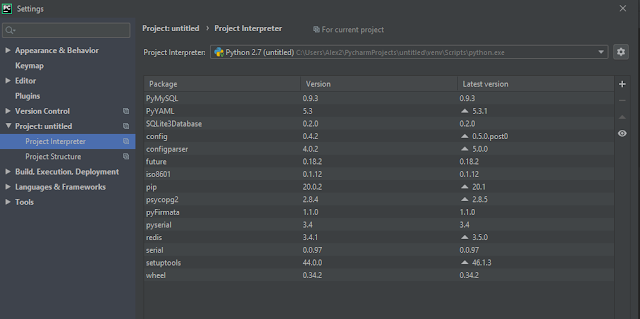



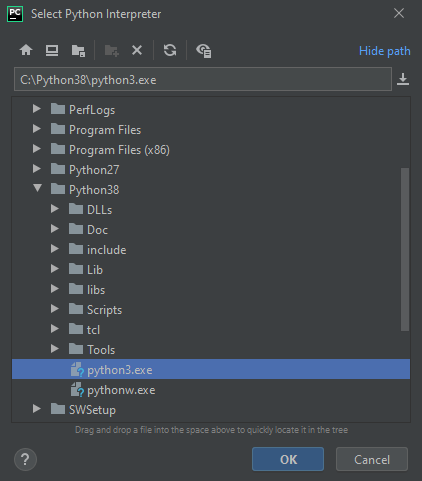




Comentarios
Publicar un comentario